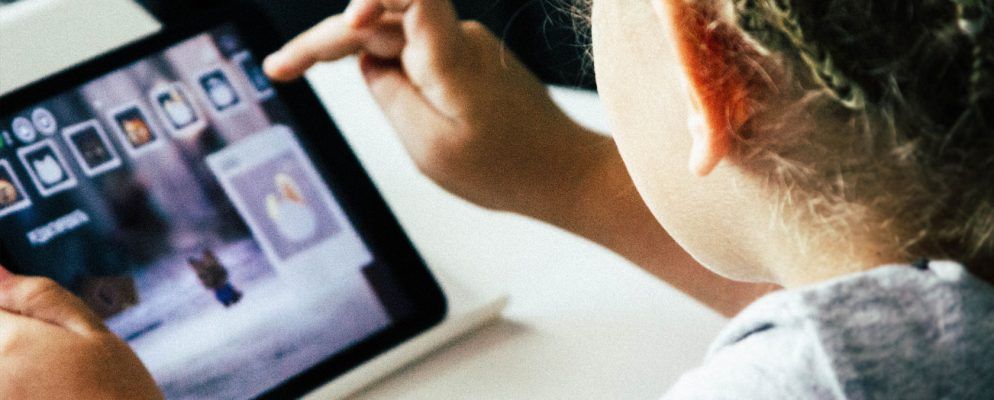如果您决定给孩子一个电话或平板电脑,则很有可能要对他们的活动进行一定程度的控制。这可能包括限制互联网访问,阻止特定服务或限制应用程序内购买。
无论您打算做什么,父母控制软件都是不错的选择。但是使用起来通常很复杂。多亏了跨平台的Google Family Link,这种情况已不再存在。
手机和平板电脑的家长控制软件
在一个人们希望孩子可以在平板电脑上上课的世界里或计算机,他们拥有自己的设备很有意义。但是,屏幕时间过长和互联网的潜在恐怖问题又如何呢?
答案是父母控制服务。
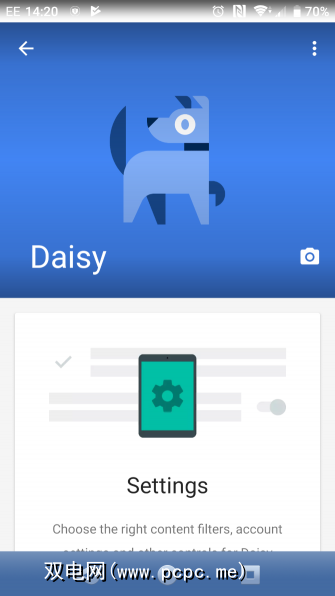
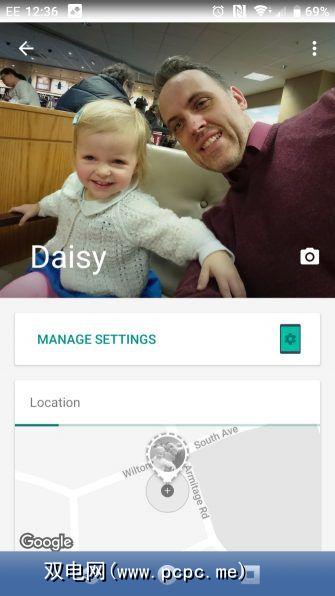
各种父母控制工具可用于移动设备。他们让父母监控应用程序的活动,屏幕时间,互联网访问等等。例如,亚马逊拥有适用于Android和iOS的FreeTime应用程序,该应用程序还预装在以儿童为中心的Amazon Fire平板电脑上。
Google Family Link与Android 7.0 Nougat及更高版本兼容。同时,Google Family Link for Parents组件可在Android 4.4 KitKat及更高版本以及运行iOS 9及更高版本的iPhone或iPad上运行。
因此,该服务可让您监控有Android设备,无论您使用的是iPhone还是Android手机。相当有用!
请注意,只要孩子在13岁以下,该服务就可以控制该孩子的帐户。一旦他们成为青少年,该孩子帐户的持有人必须允许您进行监督,尽管他们可以撤销该帐户。这个。因此,对于13岁以上的孩子,您可以考虑使用其他家长控制解决方案。请参阅我们完整的家长控制指南。
在设备上安装Google Family Link
要使用Google Family Link ,请先在您孩子的Android手机或平板电脑上安装“ Google Family Link for children"组件。接下来,清除您不希望孩子访问的设备中的所有个人资料和数据。您不必这样做,但这是一个明智的选择。
毕竟,如果孩子正在使用该设备,则有可能丢失或被盗。此外,在某些情况下,随机敲击和滑动可能会导致应用关闭和设备解锁。
因此,您的孩子总有机会以某种方式禁用父母控制软件并带一个错误。另外,一个应用可能仅具有比您想要的更多的访问权限。在将设备交给孩子之前,请确保您已掌握Android权限的工作方式。
设置孩子个人资料
为孩子添加新帐户很简单。启动设备,并在出现提示时输入孩子的名字,然后输入孩子的出生日期。
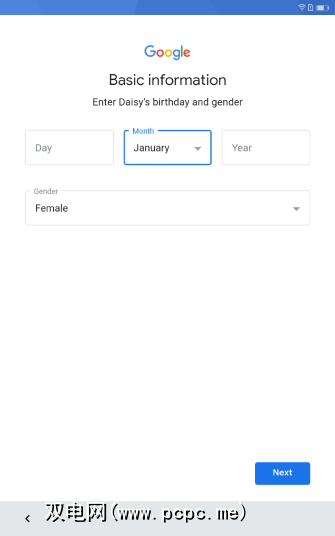
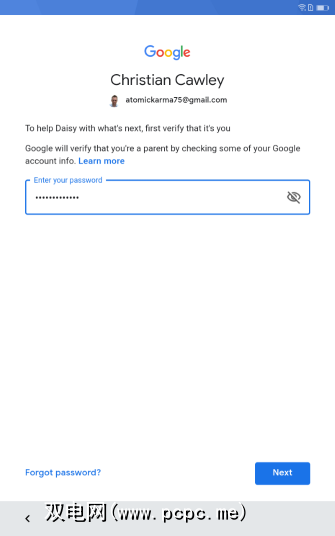
一旦帐户设置屏幕识别出该帐户是未成年人的,就会提示您输入您自己的凭据。输入您通常用于Google Apps的用户名和密码。
同意创建帐户,在出现提示时获得父母的同意,然后同意使用任何相关的Google服务。例如,如果设备带有摄像头,则您可能希望启用Google云端硬盘,以便照片自动同步。
如何控制应用和通过家庭链接访问
管理孩子的帐户,则需要在Android或iOS设备上正确设置Google家长链接。在这里,您可以管理设置和密码,设置屏幕时间,批准或禁用应用程序,甚至查看设备的位置。
主应用程序界面中的大多数选项均可用,其中每个< strong>“家长设置" 屏幕。
Access the Parental Settings screen via Manage Settings. Here, you can access a selection of controls for Google Play, Google Chrome, and Google Search. Configure a whitelist to only allow access to certain sites, opt to block mature sites, or even disable blocking altogether. For younger users, a whitelist with a minimal selection of sites is a smart idea.
要远程更改设备上的密码,请打开帐户信息屏幕,然后选择更改密码 >。您还可以编辑任何以前输入的帐户信息,例如姓名,出生日期和性别。
“家庭"链接可让您远程管理屏幕时间。您可以通过更改时间表或为扩展程序解锁设备来执行此操作。
使用编辑限制找到每日限制卡以更改时间表。 >按钮。设置以小时为单位的每日限制以及就寝时间范围。在这段时间内,平板电脑将被锁定。
要解锁并给您的孩子更多时间,请向下滚动到带有 Locked 标签的卡,然后点击解锁。
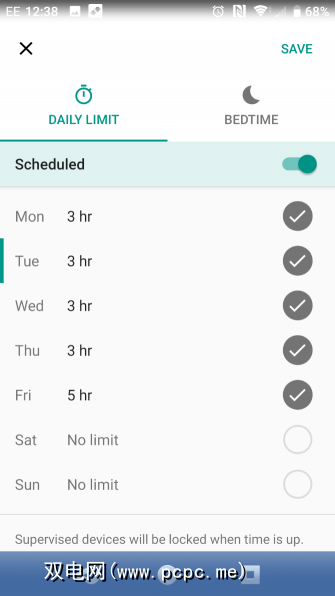
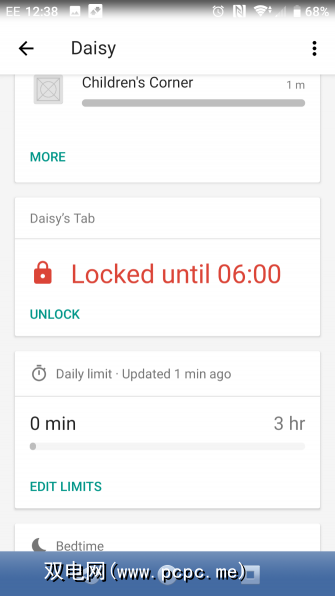
位置设置在“家长设置"屏幕中可用。启用此功能是一个好主意,以便在丢失孩子的设备时就可以找到它。
要跟踪丢失的运行Google Family Link的Android设备,只需在手机上打开该应用即可。向下滚动到位置面板,您会在其中看到显示手机或平板电脑的最后一个已知位置的地图。
确定该设备在您的家中,但无法显示追踪?查找具有播放声音选项的卡,点击并收听。平板电脑将发出提示音,以帮助您找到其当前的隐藏位置。
通过管理应用程序屏幕,您可以允许或阻止在Android设备上安装的应用程序。您可以通过“家庭链接"主屏幕上的即时贴或设置> Android应用找到该标签。
要阻止或允许某个应用,请在列表中选择该应用,然后切换允许应用开关。请注意,某些应用程序可能需要使用自己的家长控制。例如,您可能希望限制对Amazon Prime Video的访问,以确保孩子的设备仅播放适合年龄的视频。
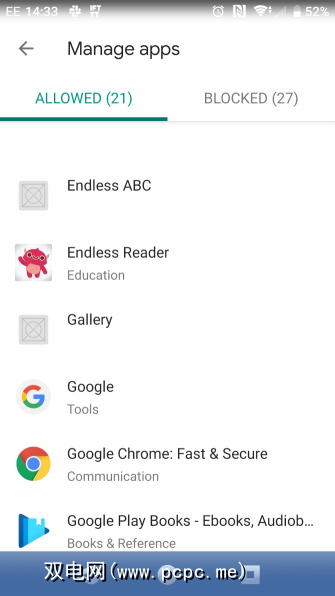
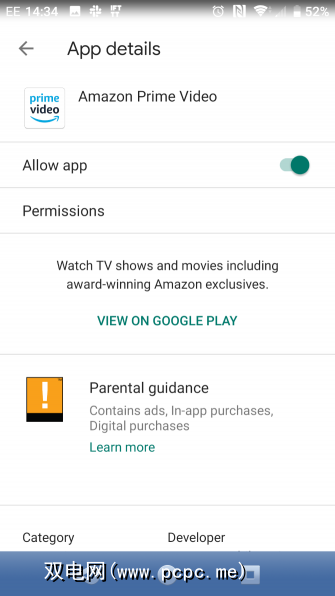
这是智能手机的最佳家长控制软件吗?
家长控制软件相当主观。对一组父母有效的方法可能对另一组父母并不理想。孩子们也一样。但是,Google Family Link可以提供合理的控制选项,并且可以轻松地以最小的花费来延长屏幕时间。
尽管它缺少与Amazon Fire FreeTime服务的集成,但是Google Family Link是您的合适选择可以与其他Android家长控制工具结合使用。如果您想从移动父母控制软件获得更多功能,请尝试其他适用于Android的父母控制应用。
标签: Android提示 Internet过滤器 父母控制 育儿和技术